Hell_Hibou, célèbre membre de la communauté Wiigen, vient de mettre en ligne une nouvelle mise à jour de son désormais réputé "Homebrew Launcher".
Pour les nouveaux qui nous ont rejoint récemment, le "Homebrew Launcher" est un outil à l'interface entièrement personnalisable, permettant d'accéder à ses homebrews présentés sous forme de chaînes également personnalisables. Celui-ci présente de nombreux avantages, comme par exemple le support de l'USB, ou encore le chargement d'homebrews via DVDs !
Lors du démarrage se présentera, comme pour les versions précédentes, une liste de chaînes. Une de ces chaines vous permet par exemple le lancement d'homebrews situés dans le dossier "HOMEBREW", alors qu'une deuxième vous permet le lancement de programmes se trouvant dans le dossier "apps", afin que le soft soit compatible avec l'Homebrew Browser, et pour ne pas avoir le moindre changement à faire sur sa carte SD pour en profiter.
Sachez également que les thèmes destinés à ce programme sont présents sur le forum de Wiigen.fr et sont aussi inclus dans le pack mis à disposition par l'auteur.
Le Wii Homebrew Launcher revient donc avec une nouvelle mise à jour, et bénéficie désormais du soutien du bouton "Power", d'une accélération des lectures depuis les cartes SD ou encore de la possibilité de mettre des sous-dossiers pour trier homebrews et roms, mais aussi de plusieurs autres nouveautés très importantes, à consulter dans la partie "Nouveautés" ci-dessous.
Nouveautés :
- L'utilisation du bouton Power fonctionne correctement.
- Correction d'un bug d'affichage dans la chaîne 'Chaines Wii' lors de l'utilisation d'un thème.
- Divers modifications d'images du thème principal par CashMan.
- Ajout de l'affichage de messages d'erreurs.
- Ajout du paramètre "ColorMessageBox" pour définir la couleur du texte des messages d'erreur.
- Ajout du fichier "MsgBox.png/bmp" et "Dir.png/bmp" dans les themes.
- Ajout des variables "PressA", "InvalidExe", "ReceptInProgress", "ConnexionError" et "NoFilesFound" dans le fichier de traduction (LANG.INI).
- Ajout du support de "wiiload" (envoyer un fichier DOL ou ELF par TCP/IP).
- Possibilité d'éteindre la Wii avec le bouton Power de la Wiimote.
- Correction d'un bug affichant plusieurs fois certaines chaînes lorsque l'on passait a l'écran suivant.
- Triage des chaînes Wii (les chaines Wiiwaire et VC apparaissent en premier, les chaîne existant dans plusieurs versions sont affichées cote a cote).
- Ajout d'un 'Lite mode' utilisant le ISO9 et accessible depuis un DVD 'Autoboot', certaines fonctions sont désactives dans ce mode.
- Accélération des lectures depuis les cartes SD.
- Amélioration des temps d'accès du DVD par utilisation de buffers.
- L'utilisation des périphériques USB-flash fonctionne.
- Divers modifications dans la gestion du front-SD, SD-gecko et USB-flash.
- Possibilité de mettre des sous-dossiers pour trier les homebrews et les roms (max. 8 sous-dossiers imbriques).
- Possibilité d'assigner des icônes aux sous-repertoires en y mettant un fichier title.png ou title.bmp (132x95 pixels).
- Les caractères accentuées apparaissent correctement dans les chaînes utilisant des noms de dossiers et de fichiers.
- Possibilité d'utiliser des icônes avec des dimensions inférieur a 132x95 et des icônes 'slideshoot' dans la chaîne Emulateurs.
- Quelques changements dans le passage de paramètres des homberews.
- Plus besoin d'appuyer sur (1) ou (Z) pour accéder aux homebrew depuis un DVD (il est possible de sélectionner une chaîne dans le 1e écran même si le chargement n'est pas finit).
- Divers modifications internes.
Citation de l'auteur :
COMMANDES :
- Capteur / PAD => Sélectionner un homebrew
- Bouton A => Lancer l'homebrew sélectionné
- Bouton B => Ecran précédent
- Bouton [+/-] / [R/L] => Changer de page (si + de 12 homebrews)
- Bouton 1 => Rafraîchir la liste
- Bouton HOME / Z => Afficher le menu
INSTALLATION & UTILISATION :
- Téléchargez l'archive ci-dessous :
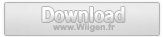
WiiHL-011.zip
- Décompressez-la (Winrar est conseillé).
1/ Utilisation de l'Homebrew :
- [Homebrew Channel] Copiez le dossier "WHL_v0.11" dans le dossier "apps" de votre carte SD.
- [Twilight Hack] Copiez le boot.elf à la racine de la carte SD.
- [Wii Homebrew Launcher] Copiez le dossier "WHL_v0.11" dans le dossier "HOMEBREW" de votre carte SD.
2/ Installation de la Chaîne :
- [Homebrew Channel] Copiez le contenu du dossier "wad" de l'archive dans le dossier "wad" présent sur votre carte SD, après avoir vérifié que le dossier "WAD Manager" (présent dans l'archive si besoin) est bien placé dans le dossier "apps" de cette même carte.
- [Twilight Hack] Copiez le contenu du dossier "wad" de l'archive dans le dossier "wad" présent sur votre carte SD. Placez ensuite le boot.elf correspondant au programme "WAD Manager" (présent dans l'archive si besoin) à la racine de cette même carte.
- [Wii Homebrew Launcher] Copiez le contenu du dossier "wad" de l'archive dans le dossier "wad" présent sur votre carte SD, après avoir vérifié que le dossier "WAD Manager" (présent dans l'archive si besoin) est bien placé dans le dossier "HOMEBREW" de cette même carte.
- Lancez ensuite le programme "WAD Manager", puis sélectionnez "WHL09.wad" avec le bouton "+". Une fois l'installation terminée, retournez au menu de votre console et admirez...
3/ Pour lire les homebrews via DVD :
- [Homebrew Channel] Copiez le dossier "DVDx" de l'archive dans le dossier "apps" de votre carte SD.
- [Twilight Hack] Convertissez le boot.dol présent dans le dossier "DVDx" de l'archive en boot.elf, puis placez-le à la racine de votre carte SD.
- [Wii Homebrew Launcher] Copiez le dossier "DVDx" de l'archive dans le dossier "HOMEBREW" de votre carte SD.
- Lancez ensuite le programme "DVDx" de la manière que vous souhaitez, puis installez-le. Voilà, vous pouvez désormais lancer des Homebrews gravés sur DVD !
4/ Pour lancer des homebrew stockés sur votre PC :
- Pour lancer des homebrew stockés sur votre PC, créez un répertoire (Wii par ex.) puis créez des dossiers homebrews, apps ou emulator dans celui-ci et placez-y vos homebrews.
- Partager le dossier (smb par ex.).
- Créez/modifiez un fichier smb.ini dans le répertoire systemconfig de la carte SD.
Share = wii
User = gest
Password =
+ Share : Nom du partage
+ User : Nom d'utilisateur pour l'accès au partage (gest par défaut)
+ Password : Mot de passe pour l'accès au partage (optionnel)
5/ Utilisation pour chaque homebrew :
- Créez un sous-dossier dans le dossier HOMEBREW (8 caractères max)
- Copiez le fichier elf dans ce répertoire et renommez-le en boot.elf
- [Optionnel] Pour donner un nom à l'homebrew, créez un fichier title.txt, éditez-le et entrez le nom que vous voulez.
- [Optionnel] Pour donner une icône spécifique, créez un image de 132 pixels de large et dont la hauteur est multiple de 95. L'image doit être soit au format .bmp 24 bits et nommée "title.bmp" ou .PNG et nommée "title.png". Copiez-la ensuite dans le répertoire de l'homebrew.
Note : Pour profiter des thèmes proposés, veuillez copier le contenu du fichier "SYSTEM" à la racine de votre carte SD.
Note 2 : Si vous désirez plus d'informations sur ce programme, rendez-vous sur le site officiel du programme (Lien de source), ou postez vos questions sur le Forum.


 .
.  Les chaines Wiiware et VC apparaissent aussi dans le Wii Homebrew Launcher
Les chaines Wiiware et VC apparaissent aussi dans le Wii Homebrew Launcher